Jak stáhnout a nainstalovat kompilátor C++ na Windows 11
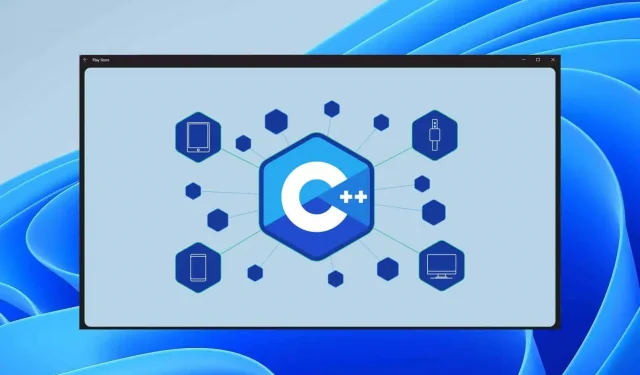
K převodu programových souborů do strojového jazyka k provedení úkolu, pro který jsou určeny, je nutný kompilátor. Jako každý jiný jazyk má C++ svůj vlastní kompilátor, který budete potřebovat ke kompilaci vašeho programu a jeho spuštění. Pokud chcete kódovat v C nebo C++, budete muset nastavit kompilátor spolu s editorem. Pokud s programováním začínáte a nevíte, jak stáhnout a nainstalovat kompilátor C++ na Windows 11 a nastavit počítač pro programování, pak vám s tím pomůže tento článek. V tomto článku budeme diskutovat o tom, jak stáhnout a nainstalovat kompilátor C++ na Windows 11.
Stáhněte a nainstalujte kompilátor MinGW/C++ na Windows 11
Probrali jsme celý proces stahování a instalace nejlepších bezplatných IDE C++ na Windows 11. Pokud chcete nastavit kompilátor C++ na Windows 11, postupujte takto:
- Nejprve si stáhněte instalační program MinGW do počítače. Instalační program MinGW si můžete stáhnout z webu SourceForge. Kliknutím na tento odkaz stáhnete MinGW do svého počítače. Na webu SourceForge klikněte na tlačítko „ Stáhnout “ a stahování za chvíli začne.
- Nyní přejděte do složky, do které jste stáhli soubor MinGW. Dvojitým kliknutím na instalační soubory spusťte instalaci.
- Když na soubor dvakrát kliknete, otevře se okno MinGW Installation Manager . Klepnutím na tlačítko Instalovat pokračujte v instalaci kompilátoru C++.
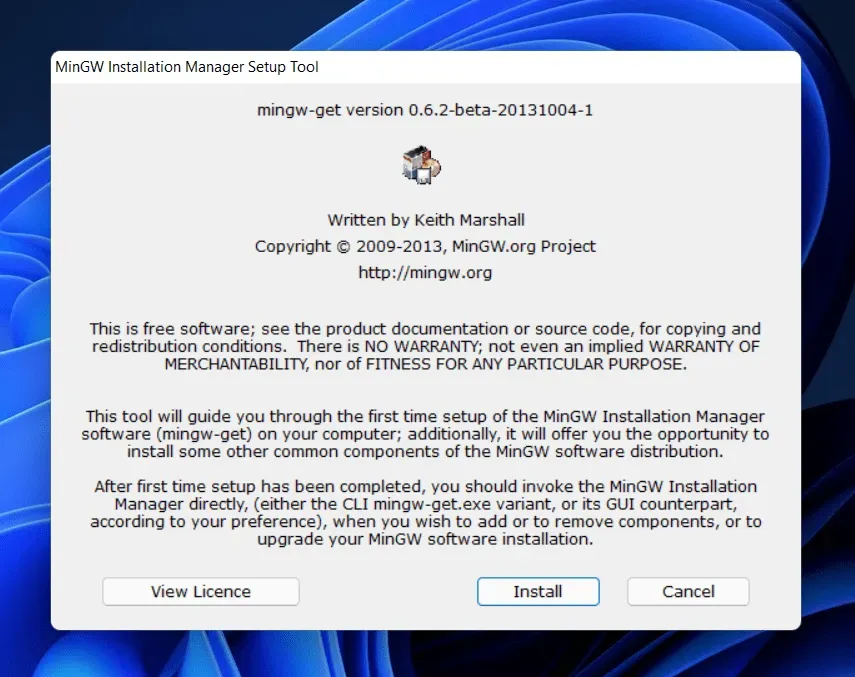
- Budete vyzváni k výběru instalačního adresáře. Výchozí instalační adresář bude C:\MinGW. Pokud však chcete změnit instalační adresář, můžete kliknout na tlačítko Změnit a poté přejít do umístění, kam jej chcete nainstalovat. Pokračujte kliknutím na Pokračovat.
- Uvidíte ukazatel průběhu, který ukáže stav instalace kompilátoru. Počkejte, až se zaplní stavový řádek. Poté klikněte na tlačítko Pokračovat a pokračujte v instalaci kompilátoru C++.
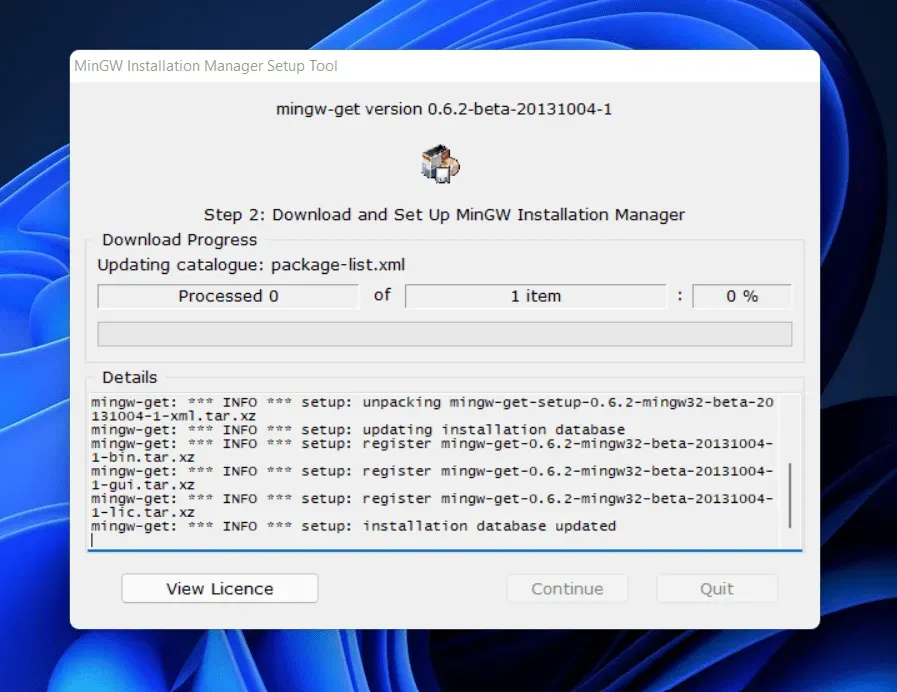
- Otevře se okno MinGW Installation Manager . Na pravé straně uvidíte balíčky k instalaci. Zaškrtněte políčko vedle jednoho z balíčků v seznamu a poté klikněte na Označit pro instalaci. Udělejte to pro všechny instalační balíčky, které vidíte v seznamu vpravo.
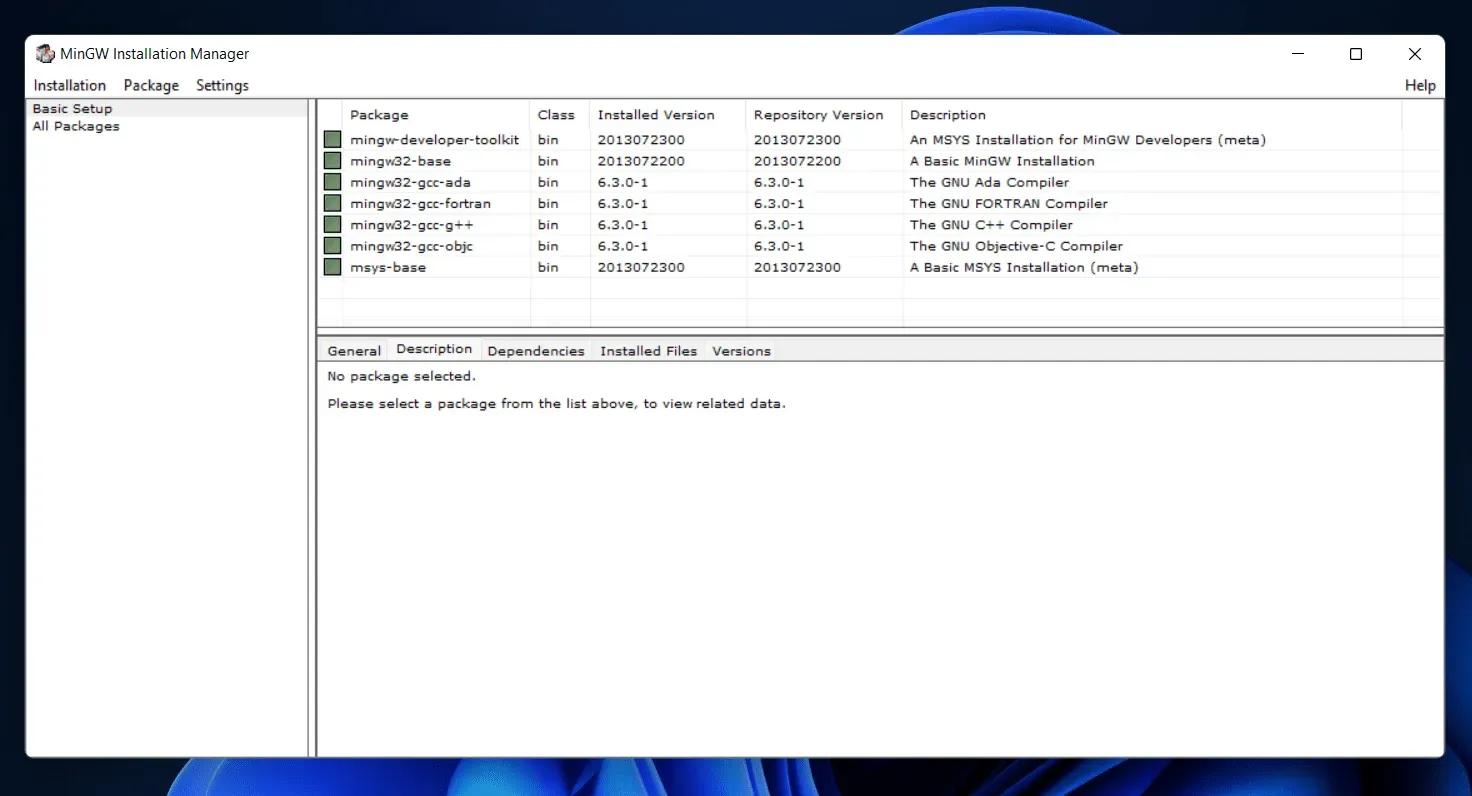
- Jakmile vyberete všechny balíčky, klikněte na možnost instalace na pásu nabídek a v nabídce, která se otevře, klikněte na Použít změny. Nyní počkejte, až se balíčky nainstalují. Po instalaci balíčků zavřete správce instalace MinGW.
- Po dokončení instalace budete muset nakonfigurovat kompilátor. Chcete-li to provést, otevřete Průzkumník souborů stisknutím kombinace kláves Windows + E.
- Přejděte do složky bin v instalační složce MinGW . Obvykle to bude na následující adrese : C:\MinGW\bin
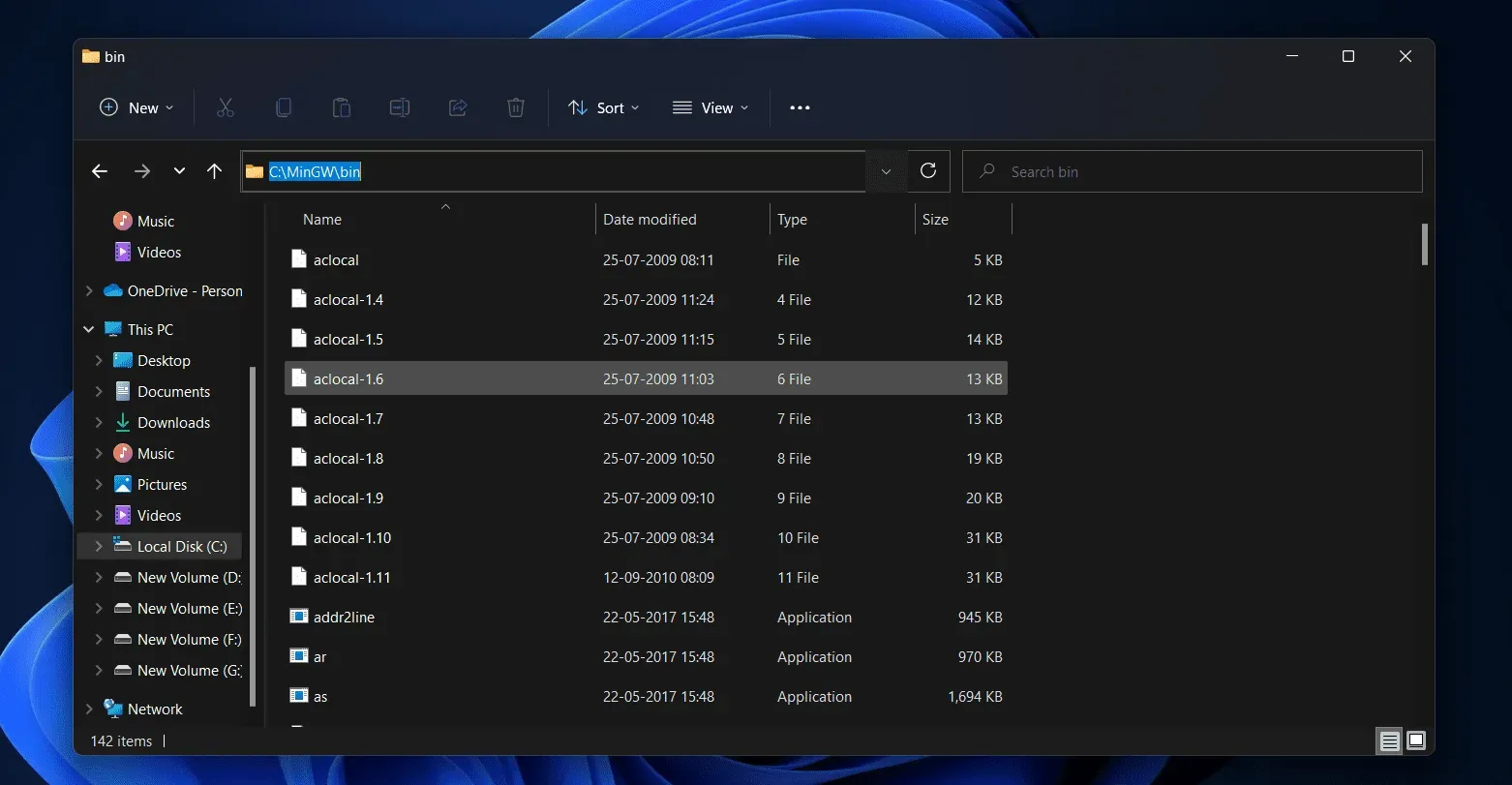
- Zkopírujte adresu složky bin . Nyní otevřete nabídku Start, vyhledejte Zobrazit pokročilá nastavení systému a otevřete úplně první výsledek vyhledávání.
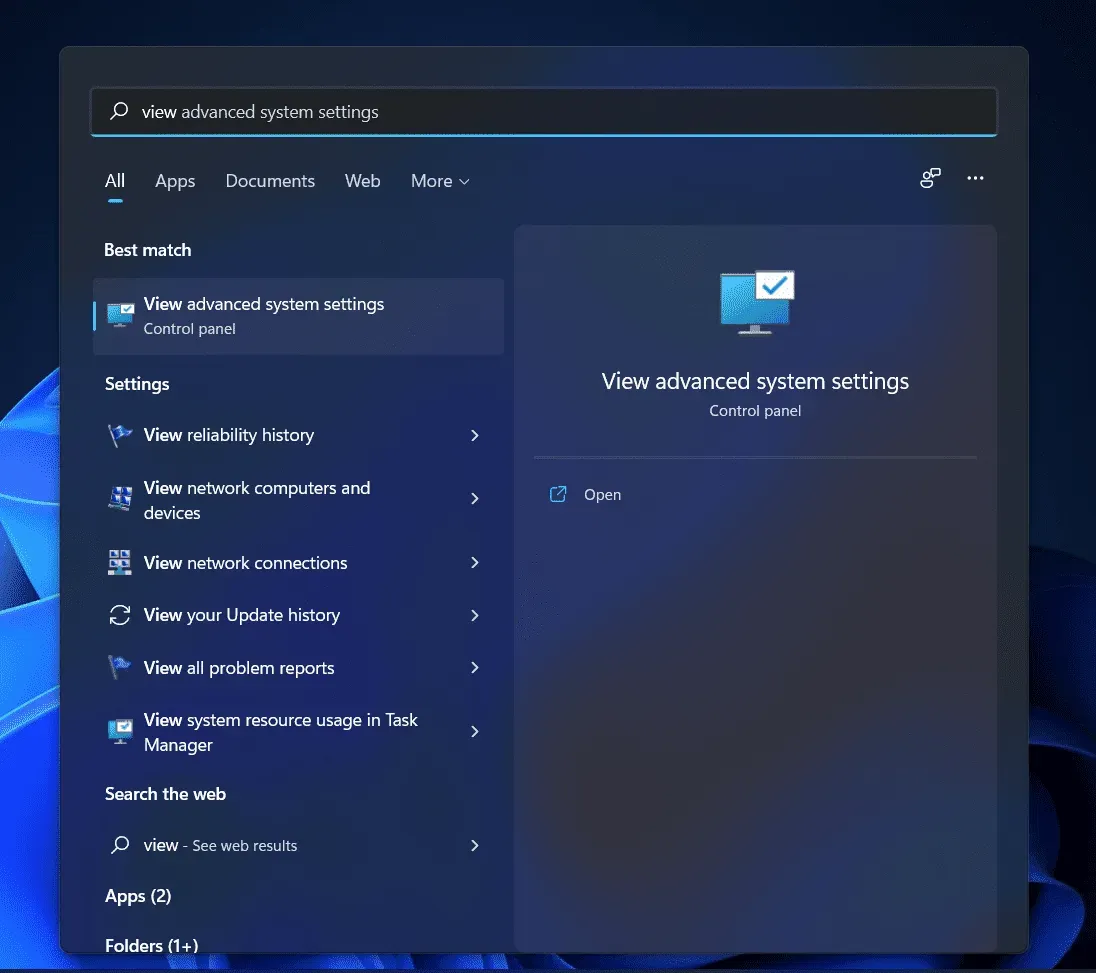
- Budete přesměrováni na kartu Upřesnit ve vlastnostech systému. Zde klikněte na „Proměnné prostředí“.
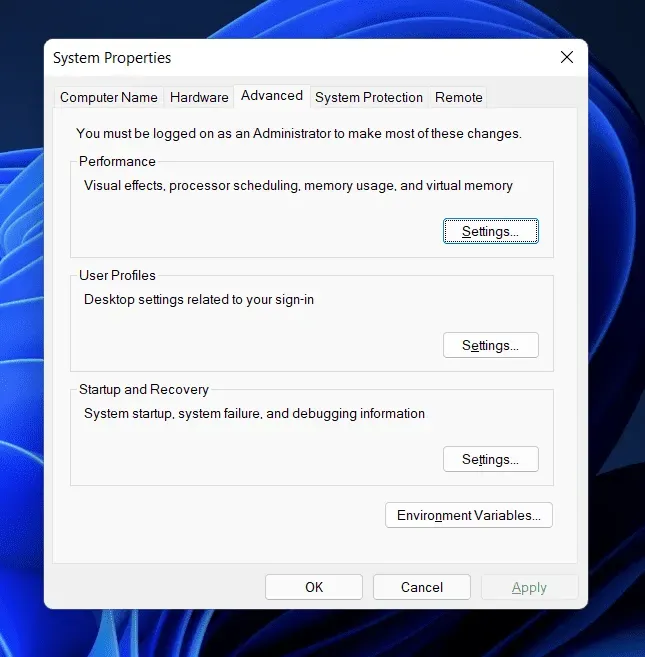
- V dalším okně klikněte v části Uživatelské proměnné na Cesta . Klikněte na „Cesta“ a poté na „Upravit“.
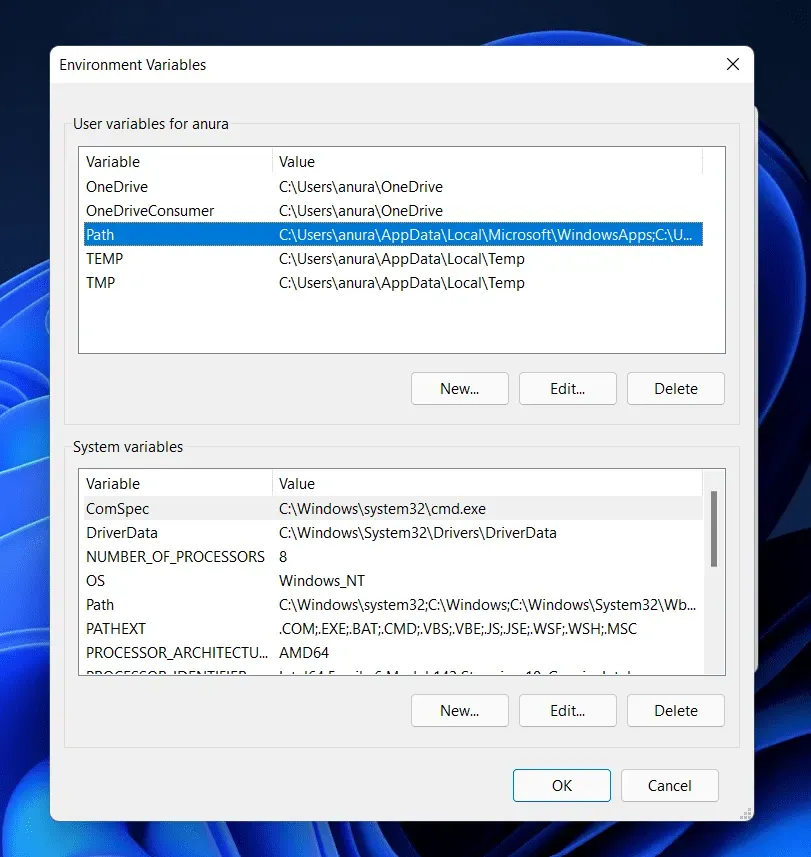
- Nyní klikněte na „ Vytvořit“ , vložte zkopírované umístění a klikněte na „ OK“.
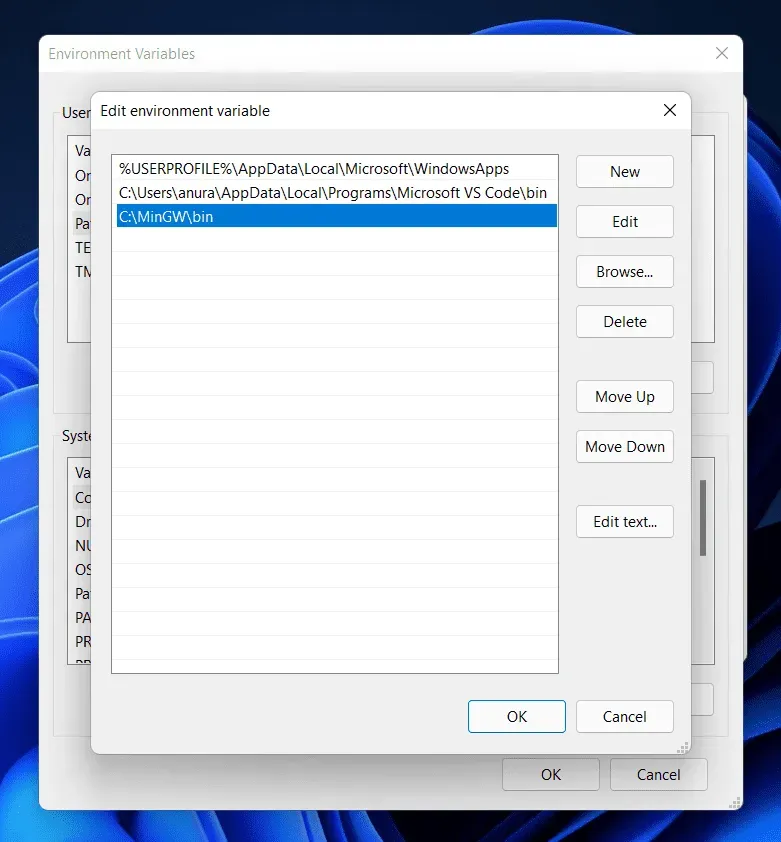
- Klepnutím na OK zavřete Proměnné prostředí, poté klikněte na Použít a poté na OK pro uložení změn.
Tímto způsobem si budete moci stáhnout a nainstalovat kompilátor C++ na Windows 11. MinGW funguje jako kompilátor pro všechny editory C a C++. Podle výše uvedených kroků budete moci nastavit MinGW na vašem PC.
Závěrečná slova
Zde je návod, jak si stáhnout a nainstalovat kompilátor C++ na Windows 11. Podle výše uvedených kroků budete moci nastavit MinGW na vašem PC. MinGW můžete používat s editorem C++, jako je Visual Studio Code, a vytvářet své vlastní programy. Doufáme, že vám tento článek pomůže. Pokud vám tento článek pomohl, dejte nám vědět v sekci komentářů.



Napsat komentář